In den letzten zwei Jahren haben wir jeweils eine große Präsenz-Konferenz mit ca. 150 Teilnehmern/-innen in Darmstadt durchgeführt. Da selbst so eine kleine Konferenz schnell Kosten in einem fünfstelligen Bereich verursacht und sehr viel Organisation erfordert, haben wir vor kurzem begonnen, ein Online-Konferenz-Format zu erproben: Das GOTT@DIGITAL Online-Meetup. Über die Erfahrungen damit möchte ich Euch hier kurz berichten, damit Ihr für Euer eigenes Online-Konferenzformat daraus Anregungen und Tipps ableiten könnt.
Die Herausforderung bei unserem Meetup ist, dass wir das (sehr erfolgreiche) Format des „Barcamps“ auch online realisieren wollen. Barcamp bedeutet, dass die Teilnehmer der Konferenz selbst Themen vorschlagen können und je nach Zuspruch durch die Anwesenden Teilnehmer/-innen diese Sessions dann parallel stattfinden. Dies kann vom 1:1-Gespräch über ein Spezialthema bis hin zu einem klassischen „Vortrag“ alles beinhalten. Klassisch lebt dieses Format allerdings von der persönlichen Begegnung und z. B. auch der Möglichkeit, die Session kurzfristig zu wechseln, wenn man feststellt, dass man inhaltlich in der falschen Session ist.

Kann so etwas auch online-gelingen? Nach den ersten Erfahrungen würde ich sagen: Ja, das geht! Aber es gibt ein paar Dinge dabei zu beachten.
Ganz generell gilt: Bei Online-Formaten gelten andere Regeln, als im Live-Betrieb. Die typischen Probleme und Unterschiede kommen in diesem Video gut zur Geltung:
Die Einladung und Vorbereitung
Auch wenn viele Online-Meeting-Tools automatische Anmelde-Prozesse unterstützen, empfehle ich Euch die Anmeldung über einen separaten Online-Fragebogen abzubilden. Gerade wenn Ihr die Teilnehmergruppe noch nicht gut kennt, könnt Ihr wichtige Informationen dabei „einsammeln“, welche für das Gelingen der Veranstaltung ggfs. essentiell sind. Online-Fragebögen lassen sich heute sehr leicht mit meist kostenfreien Tools realisieren wie den folgenden (Auswahl):
- Survey Monkey: https://www.surveymonkey.de/
- Microsoft Forms (Teil von Office 365): https://forms.office.com/
- Google Forms: https://www.google.com/forms/
- Lamapoll: https://www.lamapoll.de
Hier einige Ideen, was Ihr im Vorfeld einer Online-Konferenz abfragen solltet:
- Name und E-Mail-Adresse
- Einwilligung zur Datenspeicherung nach DSGVO
- Eine Selbsteinschätzung zur Kompetenz im Umgang mit dem Online-Meeting-Tool
- Abfrage, welche Themen interessant sind (falls bereits welche feststehen), ggfs. mit einer Skala-Abfrage von 1-5
- Abfrage, welche Themen man selbst anbieten möchte
- Abfrage der Erwartung des Teilnehmers an die Konferenz
- Abfrage der fachlichen Vorkenntnisse des Teilnehmers
- Abfrage, ob man mit der Aufnahme des Meetings einverstanden ist
- Abfrage, ob man mit der Veröffentlichung der Kontaktdaten innerhalb der Konferenz einverstanden ist
Innerhalb des Fragebogens könnt Ihr bereits einige Informationen an die Interessierten Teilnehmer/-innen kommunizieren:
- Zeitpunkt, Dauer und Ablauf der Konferenz
- Fachlicher Inhalt
- Zielgruppenbeschreibung und Skill-Level der Veranstaltung (Anfänger bis Experte)
- Beschreibung, was nicht (!) geboten wird, d.h. z. B. auch eine Abgrenzung um Falschanmeldungen zu vermeiden, die u.U. Sitze/Lizenzen blockieren
- Information über die Moderatoren und Kontaktdaten für Fragen im Vorfeld
- Schulungs-Videos zur Nutzung der Konferenz-Software
- Link zur technischen Test-Seite des Konferenz-Tools
- Hinweis, dass der Junk-Mail-Ordner überwacht werden muss bzgl. der Einladungsmail mit Einwahldaten.
Die Einladung der Teilnehmer kann wie gesagt über die Tools stattfinden oder z. B. mit einer separaten Mail über ein Tool wie Mailchimp oder Newsletter2Go oder ähnliches.
Außerdem hat die Lösung über einen Vorab-Fragebogen einen enormen Vorteil: Ihr könnt erst einmal sehen, wie die Resonanz auf die Veranstaltung ist und könnt dann den richtigen Plan (größer oder kleiner 100 Teilnehmer) und Typ (Meeting vs. Webinar) für Euer Konferenz-Tool buchen. Dies macht u.U. einen großen Unterschied!
Profi-Tipp: Mit Tools wie Microsoft Automate und IFTTT könnt Ihr den kompletten Onboarding-Prozess automatisieren. Die beiden Tools bieten die Möglichkeiten, auf Basis von Ereignissen in Microsoft Forms oder GotoMeeting weitere Aktionen automatisiert durchzuführen, wie z.B. E-Mails versenden, Daten in Datenbanken zu schreiben, etc.. Im Folgenden seht Ihr ein Beispiel unseres Anmeldeformulars, welches wir mit Microsoft Forms für die Anmeldung verwenden:
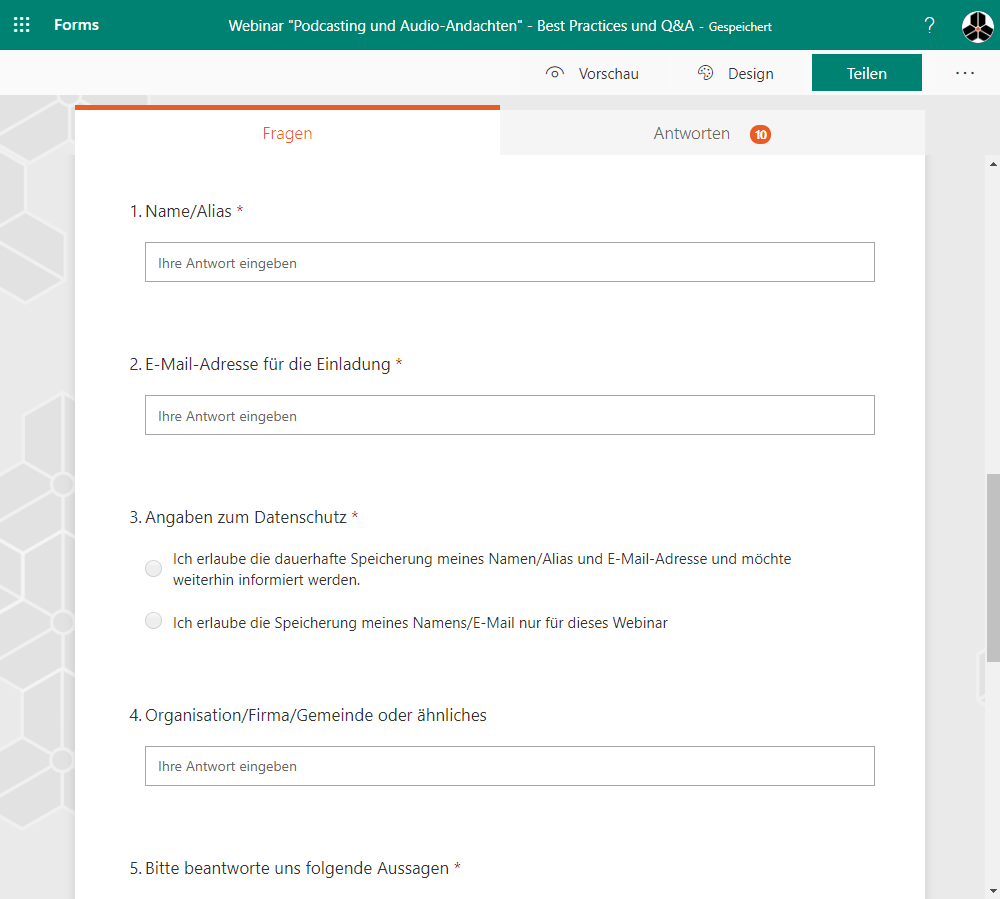
Das Konferenz-Tool
Dazu könnte man hier natürlich einen eigenen Artikel über mehrere Seiten schreiben. Generell solltet Ihr folgende Fragestellungen beachten
- Wie viele Teilnehmer werden erwartet?
- Ist es eher eine „Frontal“-Präsentation mit vielen Zuhörern (Webinar) oder geht es um Interaktion zwischen Teilnehmern?
- Soll die Konferenz aufgezeichnet werden?
- Werden telefonische Einwahlknoten für Zuhörer benötigt, welche kein Mikrofon in Ihrem Desktop-PC besitzen?
- Dürfen die Teilnehmer sich gegenseitig sehen/interagieren (ggfs. ist bei Webinaren nicht gewünscht, dass die Teilnehmer bekannt werden oder Datenschutzaspekte sprechen dagegen )
- Wie viel statistische Auswertung sind erforderlich (Teilnehmeranzahl, Teilnahmedauer, Interaktion, etc.)?
- Handelt es sich um einen Einzeltermin oder ggfs. um eine Serie oder mehrere Termine für den gleiche Vortrag/Session?
- Welche technischen Vorbedingungen und wie viel Vorwissen existieren bei Euren Teilnehmern?
- Werden Features wie ein Boarding-Room/Lobby benötigt?
- Wie viel Unterstützung braucht Ihr bei der Durchführung?
Ich möchte an dieser Stelle nur fünf Tools vorstellen:
- Zoom-Meeting: https://zoom.us/: Dies ist tatsächlich die von uns gewählte Lösung gewesen. Vorteile von Zoom sind sicher der schon recht gute Funktionsumfang in der kostenfreien Version und die gute Handhabung über alle Gerätetypen hinweg, sogar für Apples CarPlay. Herausstechend ist hier allerdings die Möglichkeit, sogenannte „Breakout“-Sessions durchführen zu können, d.h. einzelne Teilnehmer können in eigene virtuelle Sub-Konferenzräume geschickt werden. Dies ist für ein Online-Barcamp-Format ideal. Nach einer bestimmten Anzahl von Minuten kommen die Teilnehmer/-innen wieder in die Hauptsessions zurück. Aus meiner Sicht ist das Tool ideal für Meetings, wo es um den persönlichen Austausch von Teilnehmern geht, da die Kamera-Ansicht als Gallery-View dort gut realisiert ist und man auch viele Teilnehmer auf einmal im Blick hat.
- GotoMeeting/GotoWebinar: https://www.gotomeeting.com/: Ein Tool, welches v.a. durch seine Einfachheit besticht. Gerade bei großen Meetings ist die GotoWebinar-Version eine große Erleichterung, da der Onboarding-Prozess automatisiert werden kann und umfangreiche Statistiken über das Meeting bereitgestellt werden (z. B. wird auch die Aufmerksamkeit der Zuhörer gemessen). Leider sind viele der wichtigen Features erst in den Bezahl-Abonnements enthalten, während sie bei Zoom bereits im kostenfreien Abonnement zur Verfügung stehen. Die Webinar-Version ist sehr gut geeignet für Präsentationen bei dem es einen Redner und viele (stumme) Zuhörer gibt.
- Microsoft Teams https://products.office.com/de-de/microsoft-teams/group-chat-software/: Als Bestandteil von Office 365 ist Teams mittlerweile sehr verbreitet. Im geschäftlichen Umfeld oder innerhalb einer Organisation ist das Tool auch durchweg gut einsetzbar. Wenn die Teilnehmer auch aus im privaten Bereich kommen und die kostenfreie Version von Teams nutzen gibt es allerdings immer wieder Probleme (Stand heute). Telefonische Einwahlknoten müssen extra kostenpflichtig dazugebucht werden – auch ein Nachteil gegenüber den o.g. Tools. Für größere Meetings (>20 Teilnehmer) im nicht-geschäftlichen Umfeld aus meiner Sicht eher ungeeignet und auch Microsoft selbst lädt i.d.R. uns Microsoft-Partner für größere Meetings über andere Tools ein 😉 . Nicht optimal gelöst ist auch die Kamera-Ansicht, da Stand heute maximal 5 Personen gleichzeitig angezeigt werden und alle anderen Teilnehmer nur als Symbol angezeigt werden, bis sie anfangen zu reden. Dafür bietet Teams eine ganze Reihe von Features z.B. in der Automatisierung zusammen mit Microsoft Automate, die unerreicht sind. Dokumente können in einem gemeinsamen Arbeitsbereich bearbeitet und kommentiert werden. Und: Man kann dort auch aktiv Teilnehmer in eine Konferenz „zusammenrufen“, ein kleiner aber feiner Unterschied zu einem Einladungsprozess per Mail.
- slidesync https://slidesync.com/: Ist eine Plattform des deutschen Anbieters MediaEvent Services aus Wetzlar (tatsächlich auch ein Kunde unserer Firma), der sich ursprünglich darauf spezialisiert hatte, professionelle Events wie Aktionärsversammlungen von DAX-Konzernen weltweit zu übertragen, jetzt aber auch die Plattform für private Personen und Organisationen bereit stellt. Diese Plattform eignet sich besonders, wenn große Veranstaltungen mit >100 Teilnehmern übertragen werden sollen und Ihr einen persönlichen Ansprechpartner braucht. Die Besonderheit ist, dass man hier auch die komplette Organisation und technische Abbildung der Online-Veranstaltung an MediaEvent Services übergeben kann, je nach dem, was man selbst leisten kann.
- Jitsi https://jitsi.org/: Dieses Open-Source Projekt bietet eine sehr schnelle Möglichkeit, eine Ad-Hoc-Sitzung/Meeting zu starten. In spätestens einer Minute ist ohne Anmeldung eine Sitzung initiiert. Die Technologie von Jitsi steckt hinter einer ganzen Anzahl von großen Online-Plattformen, da der Code öffentlich weiterentwickelt wird.
Welches Tool das Richtige für Euch ist, hängt ganz wesentlich vom Einsatzzweck ab. Ich habe versucht, in dieser Tabelle einmal unterschiedliche Typen von Online-Zusammenarbeit abzugrenzen. Mein empfohlenes Tool, wenn Ihr nicht wisst, womit Ihr anfangen sollt, ist Fett dargestellt.
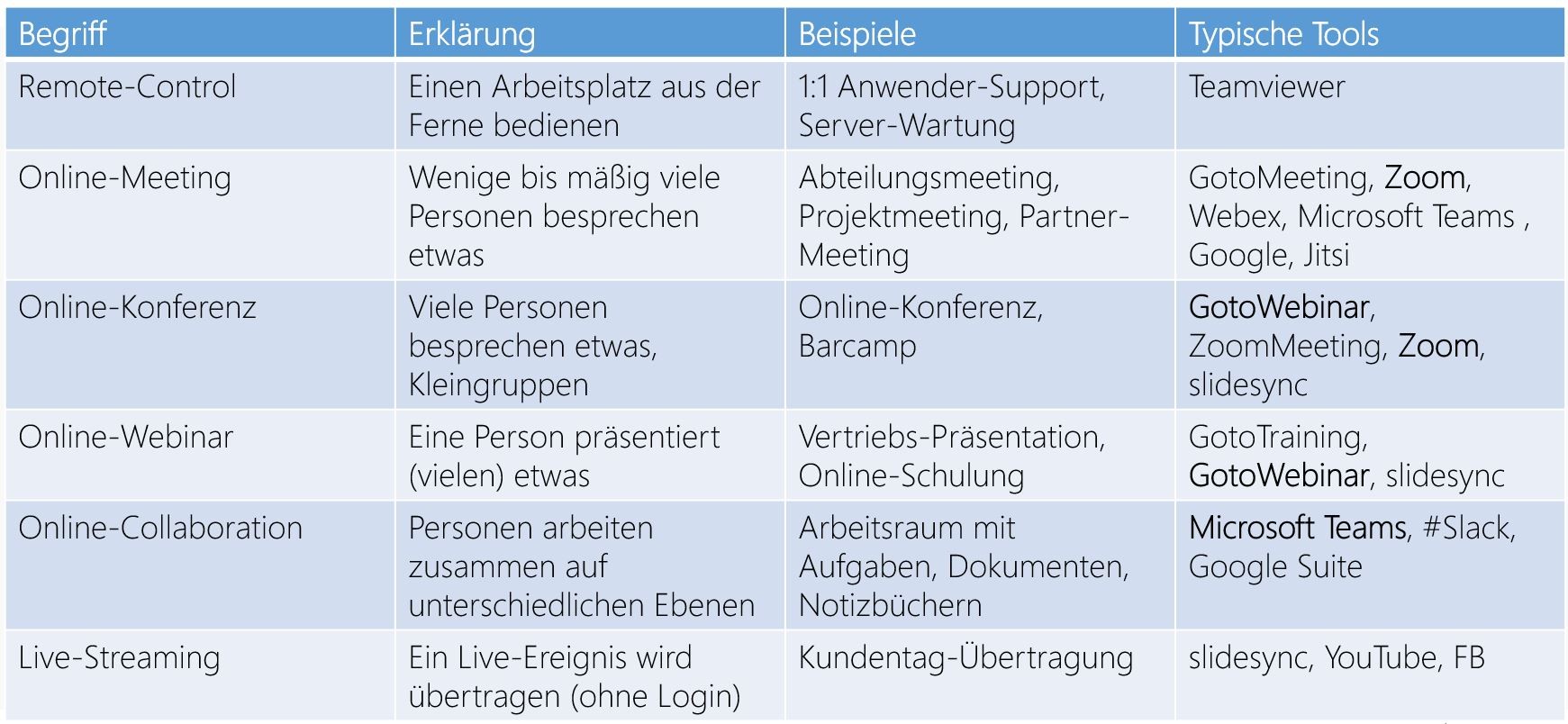
Der Ton, Bild und die Aufnahme
Die Tonqualität ist ein sehr entscheidendes Merkmal einer guten Konferenz. Dass Ihr die Umgebungsgeräusche unter Kontrolle haben müsst, ist selbstverständlich. Darüber hinaus gibt es noch ein paar Tipps:
- Ein Headset ist sehr hilfreich, denn Ihr könnt auch die Teilnehmer gut hören und die Tonabnahme ist besser. Wir verwenden als braver Microsoft-Partner meist ein Microsoft Surface Headphone. Aber auch Plantronics-Headsets sind bei uns im Einsatz.
- Wer noch etwas „draufsatteln“ möchte, kann natürlich ein Tischmikrofon wie z. B. das Rhode NT-USB (ca. 160 EUR) oder ähnliches verwenden.
- Wenn Ihr in einem Raum mehrere Personen seid und „Konferenz“-Atmosphäre braucht, ist eine Panorama-Kamera zu empfehlen. Ein Beispiel wäre die Kamera Logitech Meetup als kompakter „Alleskönner“. Aber es gibt hier natürlich eine riesige Auswahl und viele YouTube-Videos, die sich mit dem Thema beschäftigen.
- Wenn Ihr vor habt eine Aufzeichnung später zu veröffentlichen, macht es auf jeden Fall Sinn, die Tonspur extra (!) mit einem Mikrofon aufzunehmen und zu speichern. Dafür ist ein kostenfreies Tool wie Audacity ausreichend. Leider ist die Tonqualität der Konferenz-Tools im Gesamt-Mix oft schlecht und Ihr könnt danach nichts mehr daran rütteln. Wenn Ihr selbst noch eine Tonspur habt, bleibt ihr flexibel.
- Wenn Ihr die Aufzeichnung veröffentlichen wollt, solltet Ihr bei der Aufzeichnung darauf achten, dass der offizielle Teil und der Teil der Zuschauerfragen getrennt ist. Denn Ihr wisst nicht, was für Fragen oder persönliche Daten plötzlich von den Fragenden preisgegeben werden und wenn es schlecht kommt, verhindert dies, dass Ihr das Video veröffentlichen könnt oder ihr müsst es erst extra aufwändig schneiden.
Gerade im Technik-Bereich gibt es Tonnen an Blogs und YouTube-Kanälen, die sich ausführlich damit beschäftigen. Ich möchte hier nur den Blog von Ragnar Heil https://ragnar.blog/ verweisen, da ich ihn persönlich kenne und weiß, dass er sich schon seit Jahren intensiv mit Ton- und Bild-Hardware beschäftigt und Ihr könnt ihn jederzeit anschreiben.
Hier ein Beispielfotos eines Setups, das wir für ein Webinar mit 100 Teinehmern aufgebaut haben. Auf dem großen Bildschirm sind die Fragen&Antworten, Teilnehmer, Chats. Auf dem Laptop ist der Hauptbildschirm mit Aufnahme. Im Hintergrund ist noch eine zusätzliche GoPro mit einem Rode-VideoMic für eine Ton- und Bildaufnahme:
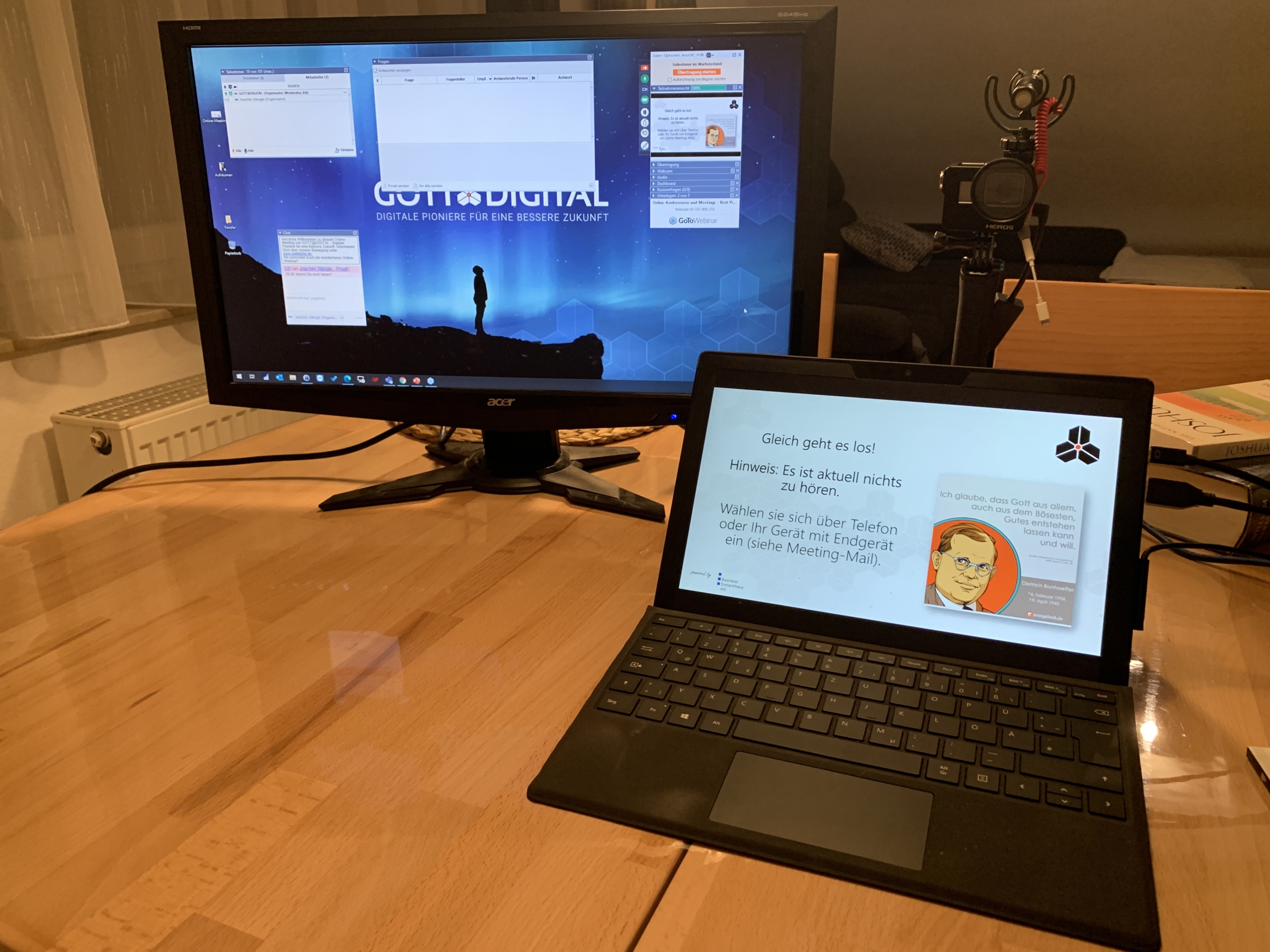
Personelle Aufstellung während der Konferenz
In einer Online-Konferenz gibt es verschiedene Aufgaben für die Organisatoren zu bewältigen
- Die eigentliche Moderation/Präsentation
- Onboarding, d.h. das Zulassen von eintretenden Besuchern aus dem Wartebereich/Lobby
- Klärung von technischen Problemen der Teilnehmer-/innen
- Antworten auf Chats und Fragen
- Kontrolle der Übertragung als „externer Zuschauer“ (Passt Ton/Bild/etc.)
- Überwachung der Aufnahme (Start/Stop)
- Überwachung der Aufmerksamkeit und von Fragen (Meldungen)
- Überwachung der Aufnahmetechnik für den Ton
Meiner Erfahrung nach, sind diese Aufgaben max. bis ca. 20 Teilnehmer durch einen einzelnen Moderator realisierbar. Sobald einer dieser Punkte ein Problem verursacht, ist man allerdings schnell „im Schwimmen“. Die Empfehlung ist deshalb ganz klar mindestens mit zwei Moderatoren an den Start zu gehen. Ab > 20-30 Teilnehmer solltet Ihr auf 3-4 Moderatoren aufstocken, die alle dedizierte Aufgaben übernehmen.
Wenn Ihr Breakout-Sessions durchführt (s.u.), muss mindestens eine Person in der Lobby verfügbar sein, welche auf Hilfe-Anforderungen au den Sub-Sessions reagieren kann.
Die Moderatoren empfiehlt es sich auch sehr, einen Desktop-Computer mit zwei Monitoren zur verwenden, damit Ihr verschiedenen Bedienelemente nebeneinander anordnen könnt. In jedem Fall verwendet Ihr auch die Client-Software des Konferenz-Tools, wenn dies zur Verfügung steht. Zu schnell wird ein Web-Browser-Fenster einmal aus Versehen geschlossen und Ihr habt Eure Zuhörer verlassen!
Die Onboarding-Phase und Meet&Greet
- Vor dem offiziellen Beginn einer Online-Konferenz solltet Ihr ca. 30-60 Minuten die Konferenz starten und den Teilnehmer/-innen ermöglichen, sich einzuloggen und ihre technischen Gegebenheiten zu testen.
- In diese Phase kann ein Meet & Greet eingebunden werden, d.h. wer schon da ist, kann sich schon einmal unterhalten und man lernt sich kennen.
- Informiert Eure Teilnehmer/-innen an dieser Stelle, wenn Ihr z.B. noch keine Ton-Übertragung macht, damit diese nicht denken, ihr Gerät funktioniert nicht („Aktuell wird kein Ton gesendet.“)
- Sofern Ihr einen Telefon-Einwahlknoten bereitstellt, blendet die Telefonnummern und Konferenz-IDs ein. („Technische Schwierigkeiten mit dem Ton? Dann wähle Dich über das Telefon ein.“)
- Weist auf die Möglichkeit des Chats hin, wenn Gäste bereits Fragen haben.
- Falls Ihr im Vorfeld keinen Fragebogen verwendet habt, gibt es in den meisten Konferenz-Tools die Möglichkeit, dem Publikum Fragen zu stellen und das Ergebnis sofort zu präsentieren. Dies macht die Meetings interaktiver und gibt Euch wertvolle Hinweise für einen erfolgreichen Aufbau der Meetings und das Eingehen auf die speziellen Bedürfnisse der Gruppe. Daneben gibt es natürlich auch Audience-Interaction Tools en masse, wie z.B. sli.do, die Ihr parallel anbieten könnt.
Die Begrüßung und Housekeeping-Informationen
- Am Beginn der Konferenz muss darauf geachtet werden, dass die Teilnehmer/-innen ein gutes Verständnis dafür bekommen, wie der Ablauf ist und wie sie sich verhalten sollen.
- Nach Möglichkeit sollte die Kamera bei Konferenzen eingeschaltet sein (Ausnahme: Geringe Bandbreite der Übertragung). Über die Weichzeichnereffekt-Funktion für den Hintergrund kann man in vielen Tools sicherstellen, dass außer dem Gesprächspartner nichts Privates zu sehen ist. Warum die Kamera? Die persönliche Atmosphäre wird dadurch gegeben, die Aufmerksamkeit für das Gespräch steigt und v. a. ist die Mimik einer Person für ein Gespräch ein ganz wichtiger Kommunikationskanal, der Missverständnisse verhindert.
- Eine kurze Vorstellungsrunde ist je nach Größe der Konferenz und Zeitbudget sinnvoll, falls Ihr das nicht schon im Meet&Greet gemacht habt (siehe oben). Bittet aber die Teilnehmer um eine kurze (!) Vorstellung, in dem ihr z.B. vorgebt, dass Sie sich mit der Nennung von zwei Hashtags charakterisieren sollen.
- Wie eingangs dargestellt, empfehle ich Euch noch einmal klar darzustellen, für wen das Meetings gedacht ist (Zielgruppe) und was die Teilnehmer inhaltlich erwarten können und was nicht. Dies hilft verhindern, dass manche mit einer vollkommen falschen Erwartungen teilnehmen und dann enttäuscht sind (was man in den Beurteilungsbögen am Schluss merkt).
- Kommuniziert klar Eure Regeln für die Konferenz (Housekeeping) und gebt auch technische Hinweise, wann z.B. die virtuelle Hand gehoben werden soll/darf. Beispiele für Housekeeping-Informationen sind:
- Kamera an!
- Ton aus (Mute), wenn ein anderer spricht.
- Hand heben, wenn Fragen sind.
- Du oder Sie?
- Nebengeräusche vermeiden
- Hinweise zum Umgang miteinander.
- Fragen am Ende der Session / Fragen während der Session erlaubt
Während der Präsentation
- Wenn Ihr Folien oder PowerPoint-Dateien zeigt, achtet auf die Schriftgröße! Auf einem Smartphone ist eine kleine Schrift u. U. kaum zu lesen.
- Kündigt an, wenn Ihr Videos oder Musik mit Ton abspielt. Teilnehmer mit Headphones werden es Euch danken, wenn es (aus versehen) zu laut beginnt.
- Häufiger Wechsel von Moderatoren nach Möglichkeit vermeiden (Gefahrenquelle)
- Einige Konferenz-Tools verfolgen die Aufmerksamkeit der Zuhörer und zeigen Euch an, wenn z.B. das Präsentationsfenster bei den Teilnehmern/-innen in den Hintergrund gesetzt wird (d.h. die Person surft z.B. parallel im Internet oder beantwortet E-Mails). Wenn Ihr feststellt, dass keiner mehr zuhört, solltet Ihr einmal intervenieren und nachfragen, warum dies so ist.
- Bei langen Konferenzen (>120 Minunte) solltet Ihr zwingend Pausen einplanen, in den die Teilnehmer u.a. sich erholen, auf die Toilette gehen oder sich mit Getränken versorgen können.
Breakout-Sessions
Wenn Ihr eine Konferenz mit Breakout-Sessions plant, d.h. eine Teilmenge der Teilnehmer geht eine Zeit lang in einen eigenen Konferenzraum, sind folgende Punkte hilfreich:
- Gebt die Dauer der Breakout-Session bekannt.
- Informiert die Teilnehmer/-innen in bestimmten Abständen über einen Session-übergreifenden Chat über den Fortschritt der Zeit („Hälfte vorbei“)
- Sorgt dafür, dass alle jederzeit einen Blick auf die angebotenen oder nachfolgenden Breakout-Sessions werfen kann, z.B. in dem Ihr eine URL teilt oder einen Screenshot.
- Erläutert, wie man „Hilfe rufen“ kann und wie man Sessions wechseln kann bzw. ob dies ggfs. nicht gewünscht ist. Eine Person sollte immer in der Lobby sein, um für Hilferufe erreichbar zu sein.
- Erklärt, wie man den Bildschirm teilen kann.
- Weist Eure Teilnehmer darauf hin, dass sie ggfs. Ihre Kontaktinformationen austauschen sollten im Breakout-Room
- Klärt, wer im Zweifel das Sagen im Breakout-Room hat.
- Gebt den Gruppen Leitfäden mit Fragen, Ablauf, etc. an die Hand, wenn dies für das Format sinnvoll ist.
- Bereitet vor, wie die Teilnehmer/-innen Ihre Arbeit dokumentieren können, z.B. in dem Ihr mit Evernote oder OneNote Notizbücher online zur Verfügung stellt.
- Damit die Teams im Breakout-Room schnell „einsatzfähig“ sind, sollte von vornherein klar sein, welches Format der Breakout-Room hat und was die Teilnehmer dort erwartet. Hier ein paar Ideen für Formate:
- Experten-Vortrag + Q&A: Ein einzelner Präsentiert ein Thema (80% der Zeit), es gibt anschließend ein Q&A (20% der Zeit)
- Thematische Networking-Session: Alle reden über ein bestimmtes Thema und tauschen Ihre Erfahrungen aus und lernen sich kennen. Das Thema sollte möglichst klar benannt sein.
- Meet&Greet Networking-Session: Es geht rein darum, dass die Teilnehmer/innen sich vorstellen und gegenseitig austauschen (Small-Talk), also ein Kennenlernen.
- Elevator-Pitch + Q&A: Ein Thema wird kurz von einer Person angerissen und zur Diskussion vorgestellt (10% der Zeit) und dann gemeinsam diskutiert (90% der Zeit)
- Working-Session: Es wird gemeinsam an einem Thema gearbeitet, z.B. einer Ablaufgrafik oder Themensammlung, etc. Es gibt ein definiertes Arbeitsergebnis am Ende der Session
Ende der Konferenz & Offboarding
- Wenn Ihr im Hauptteil Breakout-Sessions hattet, ist es von großem Wert sein, wenn die Arbeitsgruppen Ihre Arbeitsergebnisse am Ende präsentieren. So können alle davon profitieren!
- Noch besser ist es, das Ergebnis der Sessions wird in Blogs geteilt.
- Sofern genügend Zeit eingeplant ist, lasst die Teilnehmer Feedback geben oder stellt Ihnen einen Online-Fragebogen zur Verfügung.
- Gebt Hinweise, wie es weitergeht und wo/wann ggfs. eine Aufnahme zur Verfügung gestellt wird.
- Generell wäre eine Q&A hier natürlich sinnvoll, falls noch Fragen sind.
Nach der Konferenz
- Sofern Ihr ein Webinar durchgeführt hat und Euer Tool eine Statistik zur Verfügung stellt, werft einen Blick auf die Aufmerksamkeitsrate und die Absprungrate.
- Stellt den Teilnehmern die Aufzeichnung zur Verfügung. Einige Tools (wie z.B. GotoWebinar) versenden dies nach Wunsch automatisch im Nachgang an die Teilnehmer/-innen.
- Notiert Euch zeitnah, was Ihr beim nächsten Mal besser machen wollt.
- Erstellt mit den o.g. Umfragen-Tools ein Feedback-Formular und lasst Eure Konferenz/Meeting bewerten und auch die Vortragenden und Themen. Ihr werdet erstaunt sein, wie Euch diese Hinweise helfen, Eure Konferenzen und den eigenen Vortrags-Stil zu verbessern! Achtet darauf, neben geschlossenen Fragen auch Raum für freie Kommentare zu lassen („Hast Du uns sonst noch etwas zu sagen?“).
Ich hoffe, dass Euch diese Tipps bei der Organisation des nächsten Online-Meetings, Webinars oder Konferenz weiterhelfen!
Ganz generell noch ein Gedanke zu Konferenzen im Allgemeinen:
Web-Konferenzen sollte man nicht nur als Synchron-Event an einem Tag denken, sondern eher als einen (teils asynchronen) Prozess über mehrere Tage oder gar Wochen gestreckt. Zum einen sind längere, zusammenhängende Sessions für alle Beteiligten anstrengend, zum anderen ist der große Vorteil der Online Zusammenarbeit die Ent-Räumlichung. So muss man nicht alles in dem einen Moment des Zusammentreffens machen („wenn schon mal alle da sind, die lange Anreise gemacht haben, …“). Man kann sich Zeit nehmen für Nach- und Vordenken oder individuelle oder Kleingruppen-Arbeiten zwischen den gemeinsamen, zeitgleichen Sessions.
Weitere Ressourcen:
- Die YouTube Aufzeichnung des Webinars zum Thema Online-Konferenzen findet Ihr hier auf der rechten Seite im Blog.
- Die Präsentation von mir ist hier zum Download.





